Главная страница
Главная страница интернет-магазина — это первая страница, которую видят посетители при заходе на сайт. Она играет важную роль, так как от нее зависит первое впечатление пользователей, их дальнейшее взаимодействие с магазином и вероятность совершения покупки.
Настройки главной страницы позволяют представить бренд через логотип, название и фирменные цвета, а также использовать слайдеры или баннеры для демонстрации акций, новинок и важных предложений.
Основные настройки Главной страницы
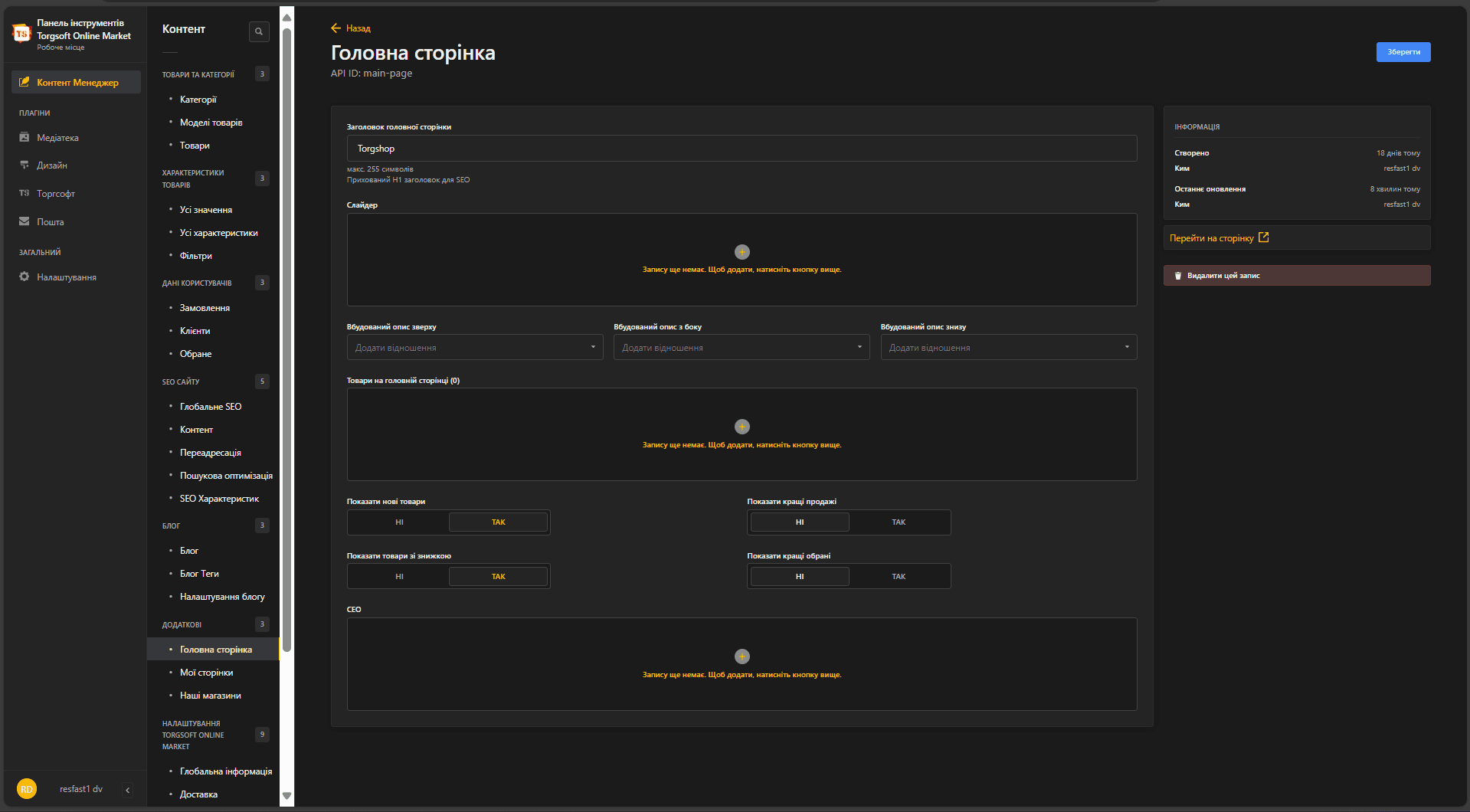
Заголовок главной страницы: Здесь можно ввести название магазина или ключевой заголовок, который будет отображаться на главной странице. Это важно для SEO-оптимизации.
Слайдер: Раздел для добавления изображений, которые будут показываться как слайдер на главной странице. Это эффективный инструмент для демонстрации акций или новых товаров.
Встроенное описание сверху, по бокам и снизу: Позволяет добавлять тексты или информационные блоки в разные части главной страницы, что помогает лучше структурировать контент и сделать его удобнее для пользователей.
Товары на главной странице: Можно настроить, какие товары будут отображаться на главной странице.
Дополнительные настройки товаров: Можно выбрать отображение новых товаров, бестселлеров или товаров со скидками.
- SEO-блок: Настройки для улучшения поисковой оптимизации страницы.
Создание слайдера Главной страницы
Для этого заранее подготовьте изображения через раздел Медиатека (opens in a new tab), создав соответствующую папку для баннеров.
- В панели инструментов выберите
Контент-менеджер>Дополнительно>Главная страница - На открывшейся странице в разделе
Слайдердобавьте изображения. Также можно добавить ссылки: если нажать на выбранный слайд, откроется указанная ссылка. - Повторите эти действия для каждого изображения в желаемой последовательности.
- Сохраните изменения кнопкой
Сохранить. - Перейдите на сайт, чтобы проверить результат, выбрав
Перейти на страницу.
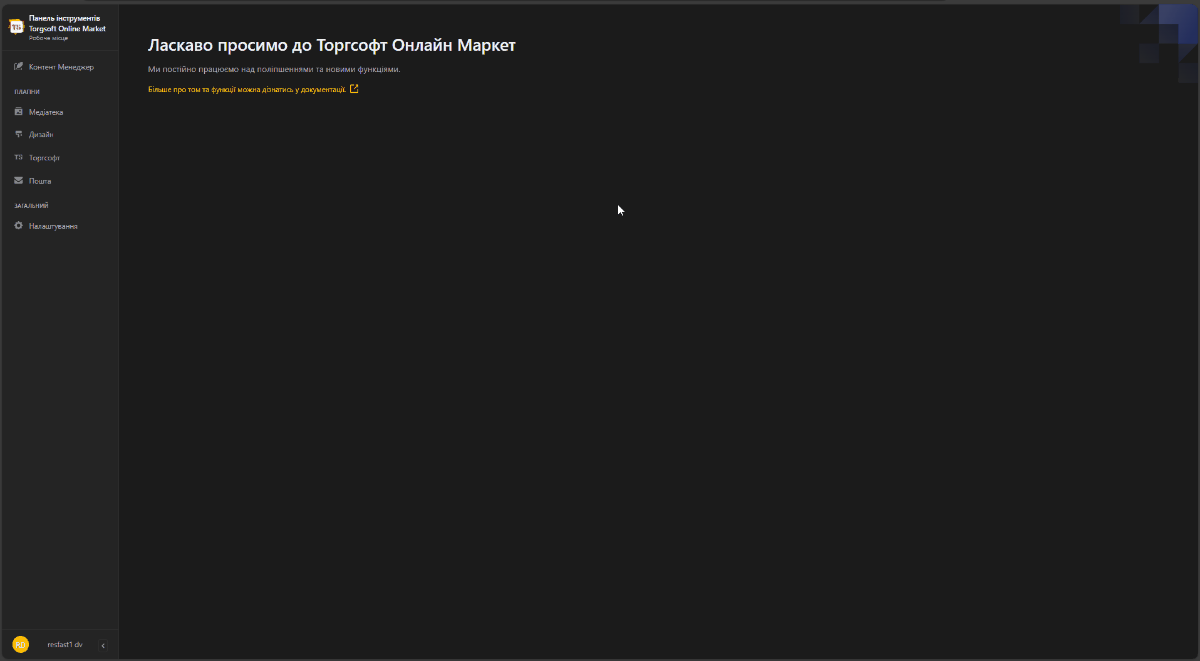
Дополнительно настроить отображение слайдера можно в разделе Дизайн →
Главная страница
Часто задаваемые вопросы
Як збільшити відображення кількість товарів у розділі Новинки на Головній сторінці?
Для цього можна додати новий фільтр товарів у пункті налаштувань Головної сторінки:
- Перейдіть у панель керування ТОМ:
Контент Менеджер>Додаткові>Головна сторінка. - Знайдіть пункт
Товари на головній сторінціта створіть новийФільтр товарів, назвавши йогоНовинкиабоНові товари. - Виберіть
Тип>Нові, задайте потрібнийПеріодтаЛімітзалежно від кількості нових товарів (наприклад, 48 або більше). - Також можна вибрати окремі категорії, які входитимуть до цього фільтра.
- Якщо не потрібно, щоб стандартний
Показ нових товаріввідображався, відключіть його, щоб уникнути повторення товарів у різних розділах. - Збережіть зміни, натиснувши Зберегти, і перейдіть на сторінку Головної сторінки, щоб переглянути результат.
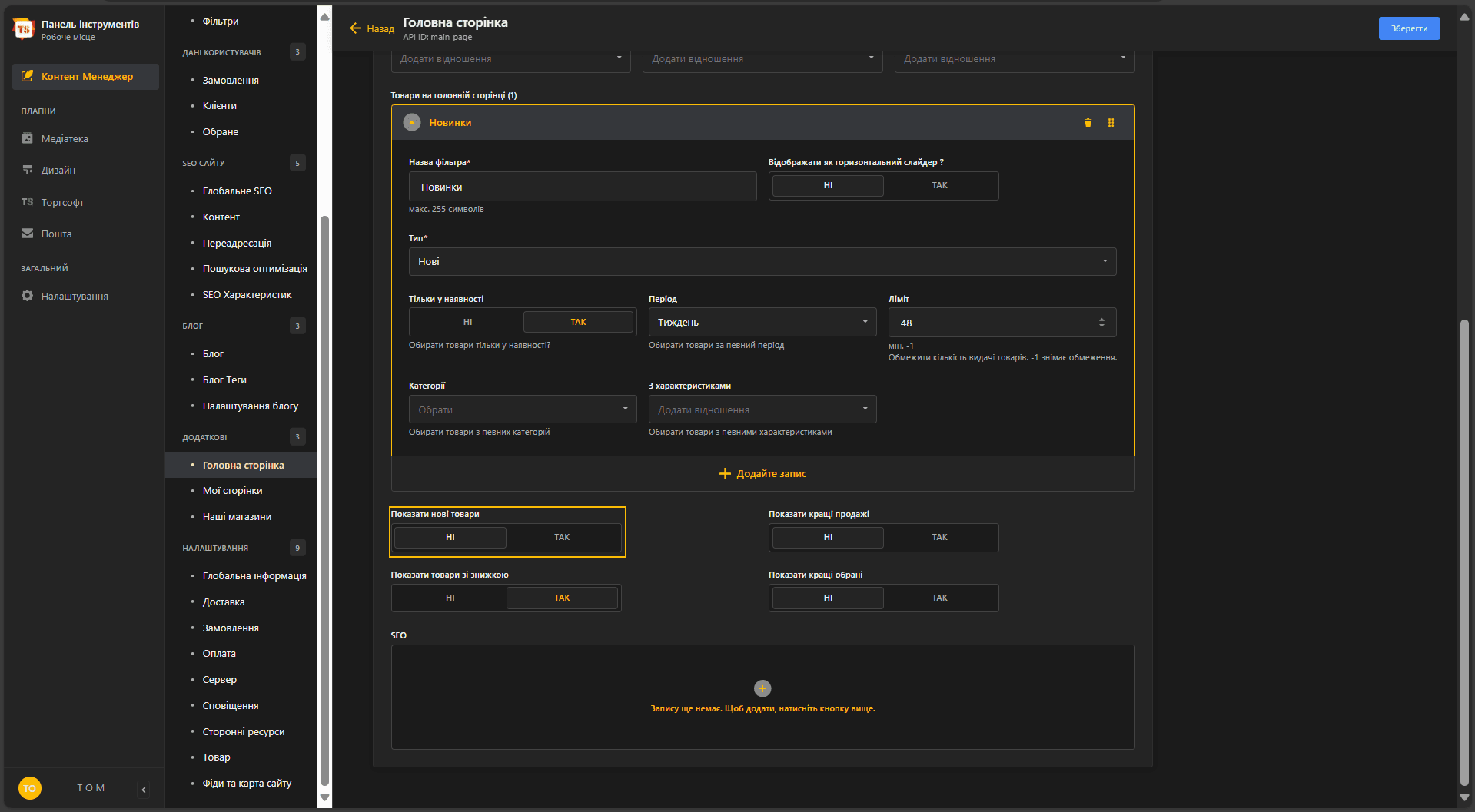
Також для більш детального та розширеного огляду нових товарів можна створити окрему сторінку, яка відображатиметься в хедері інтернет-магазину.
- Зайдіть у розділ Панелі керування ТОМ:
Контент Менеджер>Додаткові>Мої сторінкита створіть сторінку з назвою, наприклад,Новинки товарів. - У пункті
Активувати посилання у верхній частинісайту виберітьТак. Якщо не потрібно відображати цю сторінку у футері, у пунктіАктивувати посилання у нижній частині сайтувиберітьНі. - Додайте макет за шляхом
ts>Фільтр товаріві назвіть його, наприклад,Новинки. - Виберіть
Тип>Нові, задайте потрібнийПеріодіЛімітзалежно від кількості нових товарів (наприклад, 48 або більше). - Збережіть дані та опублікуйте їх, натиснувши
Опублікувати.
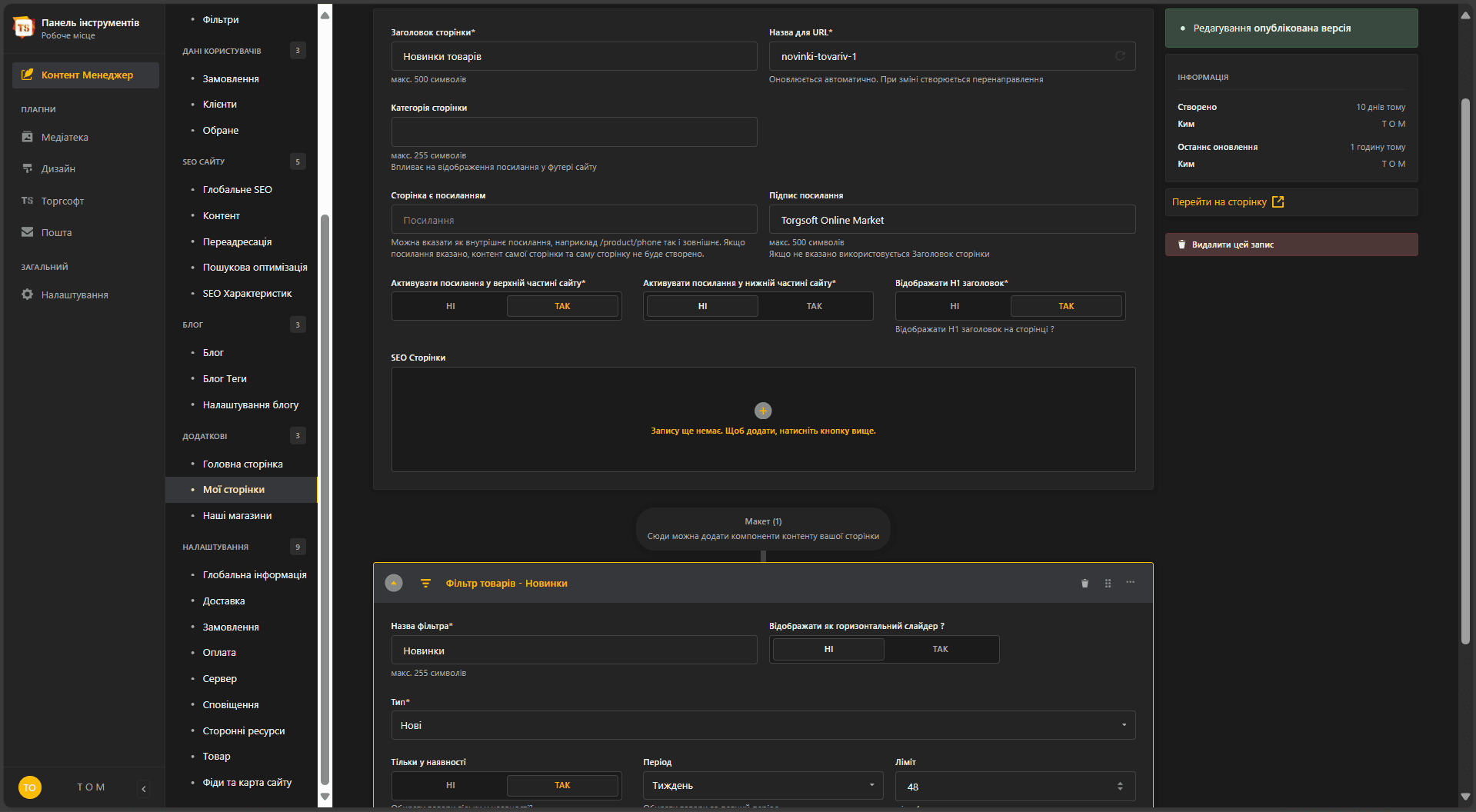
Тепер користувачам інтернет-магазину буде доступна окрема сторінка з новинками товарів.